WordPress là mã nguồn mở, hỗ trợ tạo website miễn phí. WordPress được viết bằng ngôn ngữ PHP và hệ quản trị dữ liệu MySQL. Người dùng chỉ cần tạo WordPress trên Hosting là đã có một website cho mình. Để đổi giao diện cho web, sau khi cài đặt WordPress trên Hosting xong người dùng có thể cài thêm Theme. Khi sử dụng mã nguồn mở để tạo website thì việc cài đặt WordPress trên Hosting rất quan trọng.
Chúng tôi khuyến nghị các máy chủ với phiên bản PHP 7.4 hoặc cao hơn cùng phiên bản MySQL 5.6 HOẶC MariaDB phiên bản 10.1 hay cao hơn. Chúng tôi khuyến nghị sử dụng Apache hoặc Nginx như các lựa chọn phù hợp nhất để chạy WordPress, nhưng không phải bắt buộc.
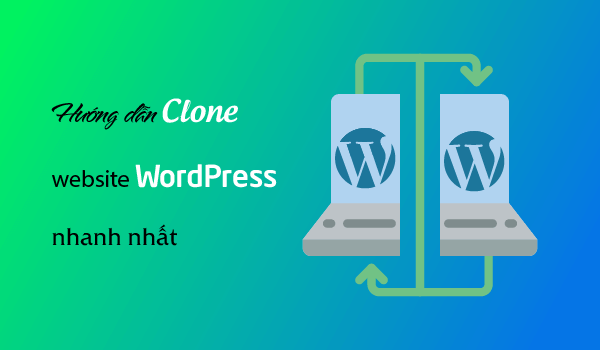
Hosting cao cấp và tên miền giá rẻ ổn định chỉ có tại chúng tôi. Chúng tôi được tin dùng bởi hàng triệu người, được công nhận bởi các công ty danh tiếng và các nhà cung cấp TLDs.===>Mua tên miền
Mua hosting wordpress của chúng tôi bạn sẽ được: Chúng tôi có một nhóm chuyên gia WordPress giàu kinh nghiệm, hiểu biết tường tận về WordPress. Họ đã từng sửa lỗi, thêm tính năng, tối ưu WordPress cho cộng đồng người dùng ở đây và luôn sẵn sàng tư vấn cho bạn. Bất kể vấn đề gì bạn gặp phải, nhỏ hoặc lớn, thiết kế hay kỹ thuật, chuyên viên WordPress của chúng tôi đều có thể giải quyết cho bạn! ===> Đăng ký hosting
WordPress.com là cách dễ nhất để tạo website hoặc blog miễn phí. Nó là nền tảng mạnh mẽ để cùng bạn phát triển. Chúng tôi cung cấp hỗ trợ của các chuyên gia cho website WordPress của bạn. Link tải: https://vi.wordpress.org/download/
Cách này thì nhanh hơn rất nhiều vì đa phần host sử dụng cPanel hiện nay đều hỗ trợ tính năng cài đặt WordPress tự động thông qua ứng dụng Softacolous, cách cài đặt này nó cũng sẽ tự động tạo database luôn chứ bạn không cần phải tạo thủ công nữa.
Bạn truy cập vào control panel của host, tìm tới mục Softacolous như ảnh dưới.
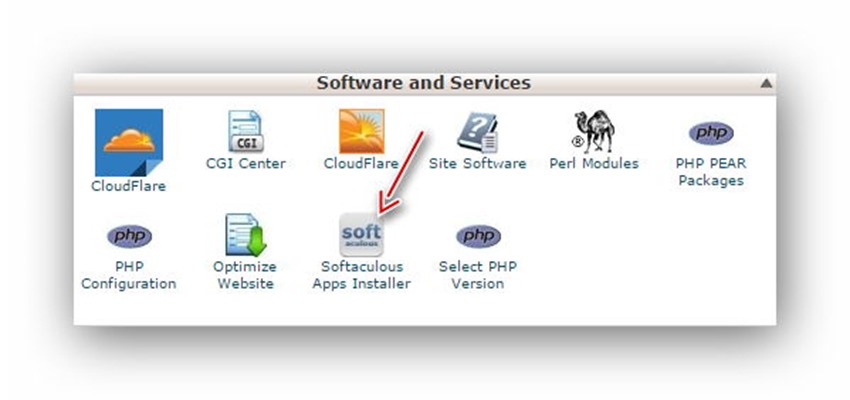
Sau đó chọn ứng dụng WordPress và ấn Install.
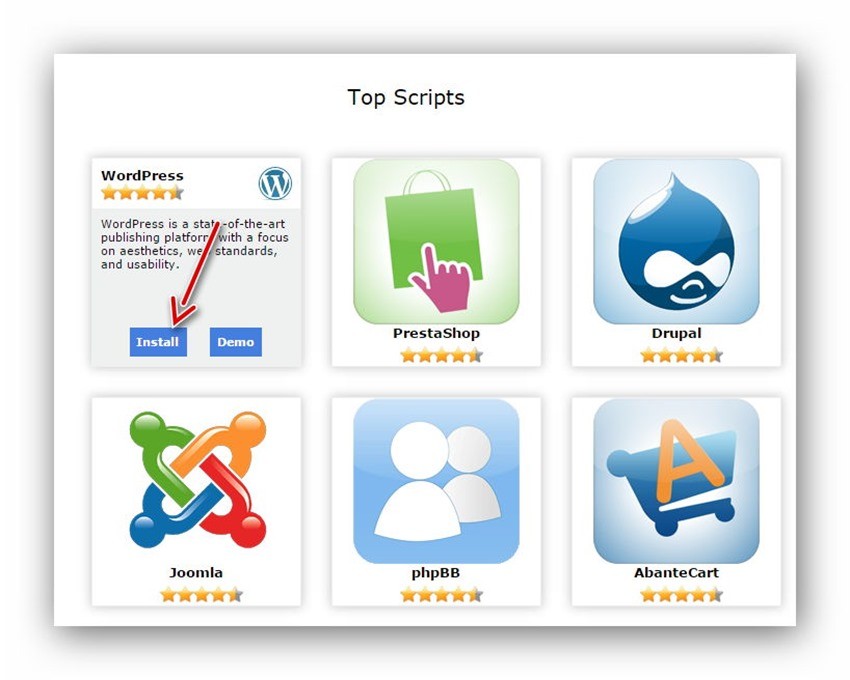
Bây giờ bạn sẽ cần khai báo thông tin website cần cài đặt, quan trọng nhất là thư mục cài đặt tại phần In Directory, nếu bạn muốn cài đặt trên thư mục gốc của website thì xóa chữ wp trong khung đó đi, hoặc muốn cài vào thư mục với tên tùy thích thì gõ tên thư mục vào, nó sẽ tạo tự động. Xem thêm bài viết: Sách hướng dẫn thiết kế web bằng WordPress.
Phần Database Name là nơi bạn nhập tên database mà bạn muốn nó tự tạo ra. Còn phần Choose Protocol, bạn phải để là http:// vì mình thấy có nhiều bạn tò mò chọn là https:// và kết quả là website không vào được.
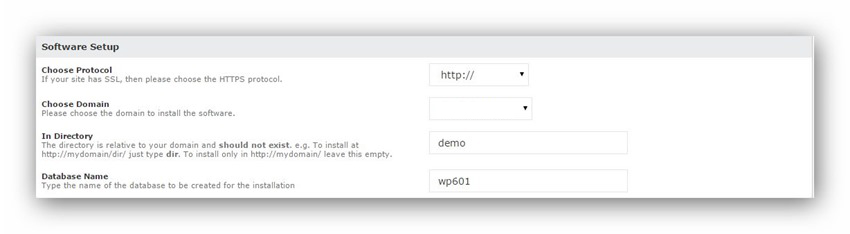
Còn ở dưới là bạn nhập thông tin của website cần tạo ra. Nhập xong thì ấn nút Install để nó tự động cài.
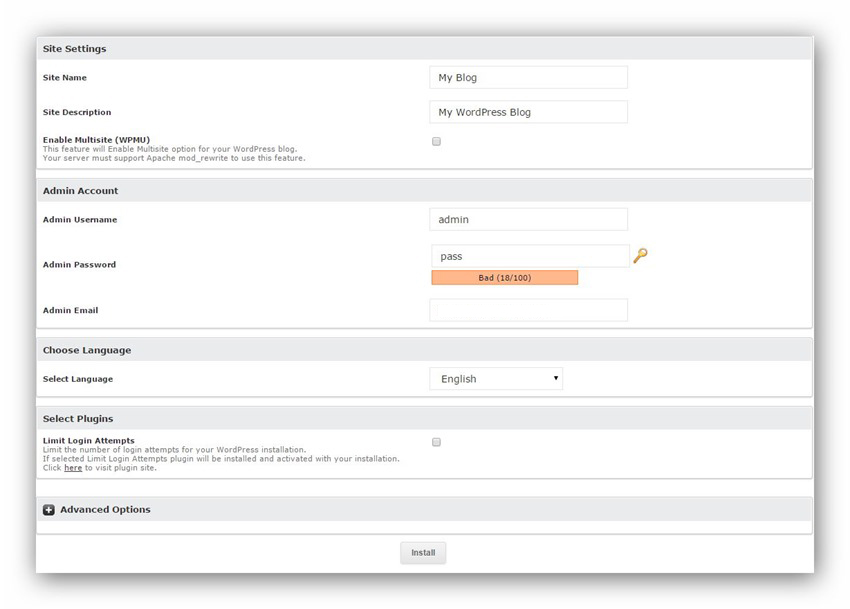
Và thông báo sau khi cài thành công.
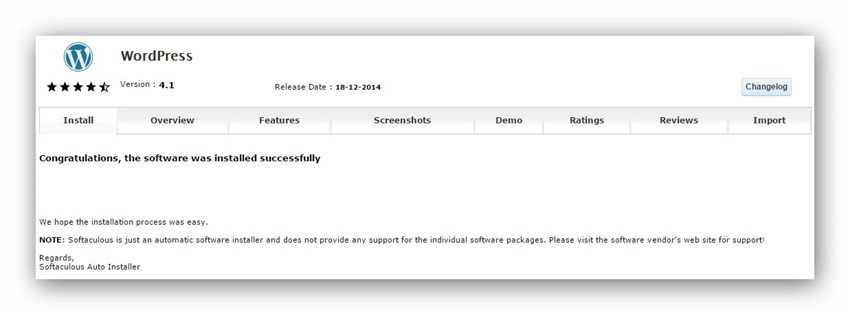
Trước tiên, bạn cần tải về mã nguồn WordPress phiên bản mới nhất tại https://wordpress.org/latest.zip và giải nén ra. Sau đó các bạn truy cập vào control panel của host, tạo một database và một database user mới trên host rồi cấp quyền truy cập.
Kế tiếp, bạn truy cập vào host thông qua FTP, vào thư mục public_html và upload toàn bộ mã nguồn của WordPress lên (không upload thư mục /wordpress/ ở máy tính mà chỉ upload các tập tin và thư mục bên trong nó lên host).
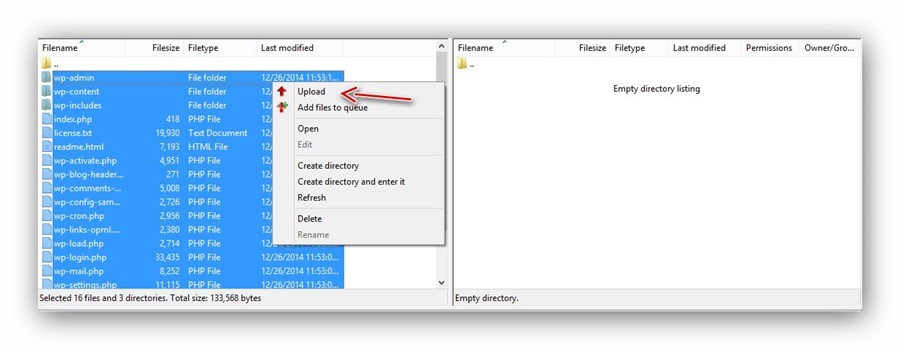
Upload xong, các bạn chạy website bằng tên miền chính thức của website thì sẽ thấy trang cài đặt WordPress đã hiển thị ra, các bạn cài đặt như quy trình cài đặt website WordPress trên localhost, nghĩa là cũng nhập thông tin database, khai báo thông tin website là xong.
Hiện tại chúng tôi đang có chương trình khuyến mãi thiết kế web được thiết kế logo miễn phí + tên miền + hosting + hướng dẫn quảng cáo seo tổng thể marketing online miễn phí. Hãy liên hệ chúng tôi để biết thêm chi tiết.